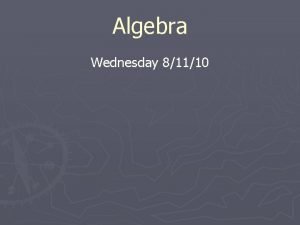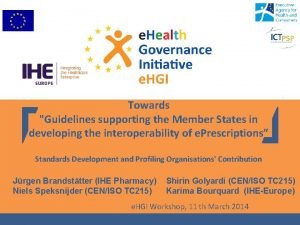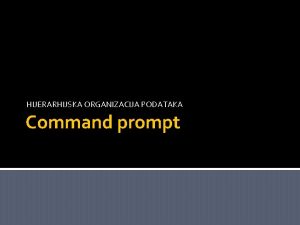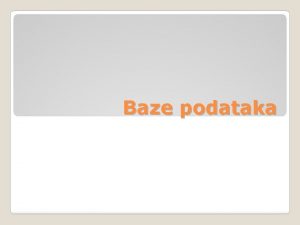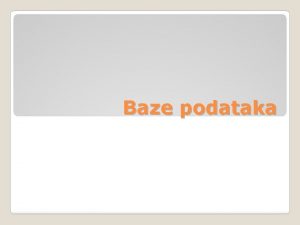Organizacija podataka na disku Folder i fajl Organizacija











- Slides: 11

Organizacija podataka na disku - Folder i fajl -

Organizacija podataka Podaci i programi u računaru čuvaju se na spoljnim memorijama (hard disk, floppy, CD, DVD) l Mnoštvo podataka na disku mora se urediti (organizovati) da bi korisnik lakše rukovao njima i da bi ih brže pronašao. l

Obeležavanje diskova Svaki disk u računaru ima svoju oznaku, a to je slovo abecede sa dvotačkom l Hard disk može se podeliti na više particija – logički nezavisnih delova. Svaka particija tretira se kao posebna celina. l Particija na kojoj je operativni sistem Windows obeležava se sa C: l Ostale particije su D: E: itd. zavisi koliko korisnik želi da ih bude. l

Izmenljivi diskovi (Removable Storage) A: Floppy disk l F: CD (zavisi koliko ima particija na HDD) l G: DVD (itd, zavisi od konfiguracije računara) l

Fajl (file) Fajl (datoteka) može biti program ili dokument l Dokument je skup podataka nastalih kao rezultat rada korisnika u nekoj aplikaciji (tekst, crtež, i sl. ) l Fajl je najmanja organizaciona jedinica podataka i u memoriji se čuva pod imenom koje služi za prepoznavanje i otvaranje fajla l

Ime fajla l l l Ime fajla je niz od max 255 znakova (zabranjeni znaci su * ? : / “ < > | ) Ime fajla daje kreator i ono treba da asocira na sadržaj fajla Ime fajla obično ima i produžetak (ekstenziju) od tri slova koji ukazuje na tip (ili vrstu) fajla. Na pr: § § Ugovor 1. doc – tekstualni fajl Odeljenje-ekskurzija. jpg – fotografija Auto Škola. mdb - baza podataka Superstar. mp 3 - muzika ekstenzija

Folder l l l Folder je elektronska fascikla u koju se smeštaju sadržinski slični dokumenti Svaki folder može imati više podfoldera Tako se formira razgranata struktura podataka koja ima oblik drveta

Operacije sa folderima Kreiranje foldera – New Folder – naziv l Brisanje foldera – Delete l Kopiranje foldera – Copy i Paste l Premeštanje foldera – Cut i Paste l Promena naziva foldera - Rename l

VEŽBA 1: a) Kreiraj folder PROBA na Desktopu b) Promeni ime folderu u Prvo e 2 -1 grupa c) Obriši folder (Prevuci u Recycle Bin) d) Otvori folder Lidija na D: disku i tu kreiraj podfolder sa svojim imenom i prezimenom. e) Na novom folderu kreiraj 4 podfoldera: Slike, Tekst, Video i Muzika f) Na folderu Slike kreiraj 2 podfoldera: Crteži i Fotosi g) Sa foldera My Pictures premesti u folder Moji crteži fajlove koje si sam kreirao h) Sa My Pictures kopiraj jednu fotografiju u folder Fotosi

Pojam staze l l Staza (path) je put kroz foldere kroz koje treba proći da bi se došlo do tražene datoteke. Zapisuje se tako što se imena foldera razdvajaju kosom crtom unazad. Staza je neka vrsta adrese datoteke, jer označava mesto gde se ona može pronaći na disku. Npr: DesktopMy Documents My Pictures kuca. bmp

Vežba 2: a) Pokreni Word. Pad, otkucaj svoje ime i kopiraj ga 3 puta. Svaku kopiju oboj drugačije. Snimi na E: Tvoje_imeTekstKopija imena b)Pokreni Paint i nacrtaj dva jednaka cveta jedan pored drugog. Snimi u JPG formatu na folder E: Tvoje_ime CrtežiCvetovi. jpg c) Komandom Search pretraži hard disk i fotografiju koju nađeš iskopiraj u folder Fotosi d)Potraži video zapis (*. avi) i iskopiraj u folder Video e) Kreiraj prečicu na Desktopu za pristup folderu sa tvojim imenom f) Promeni izgled ikone pričice na sledeći način: Properties Customize Change Icon izbor Apply OK